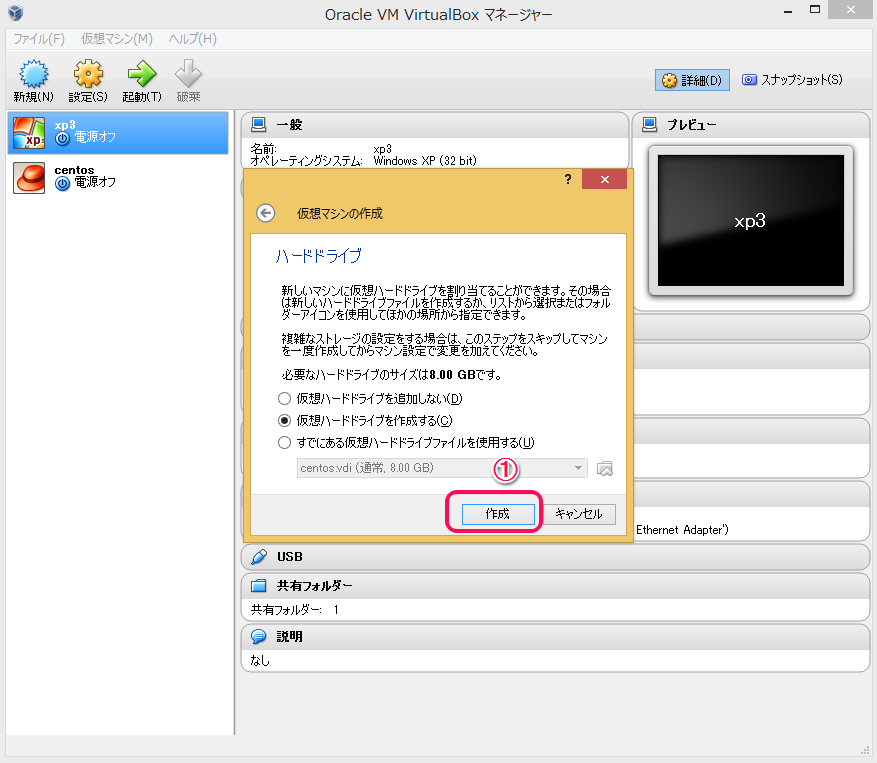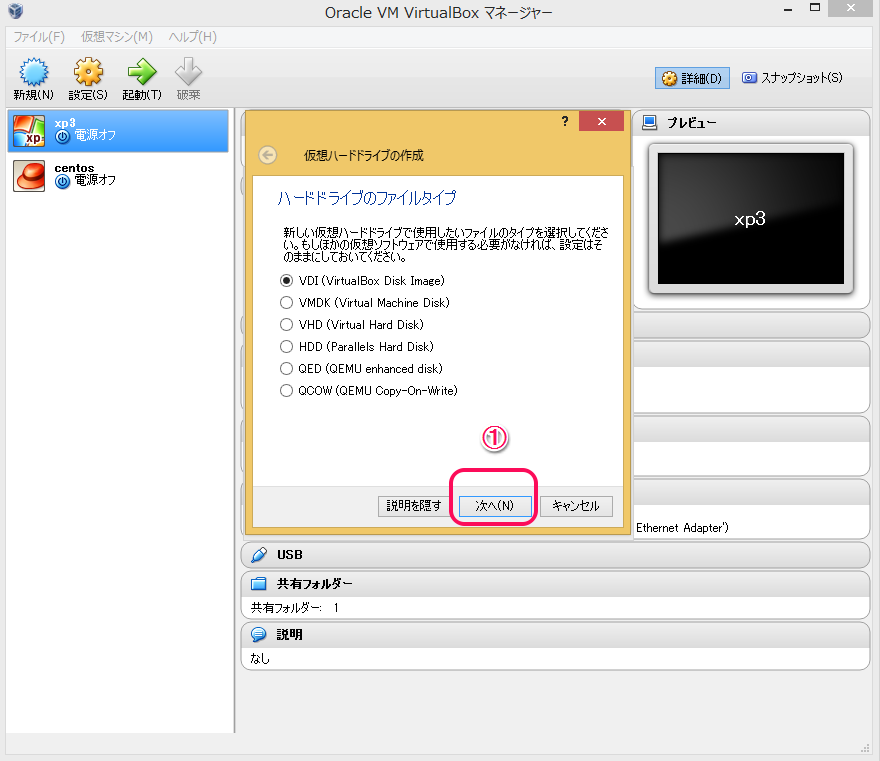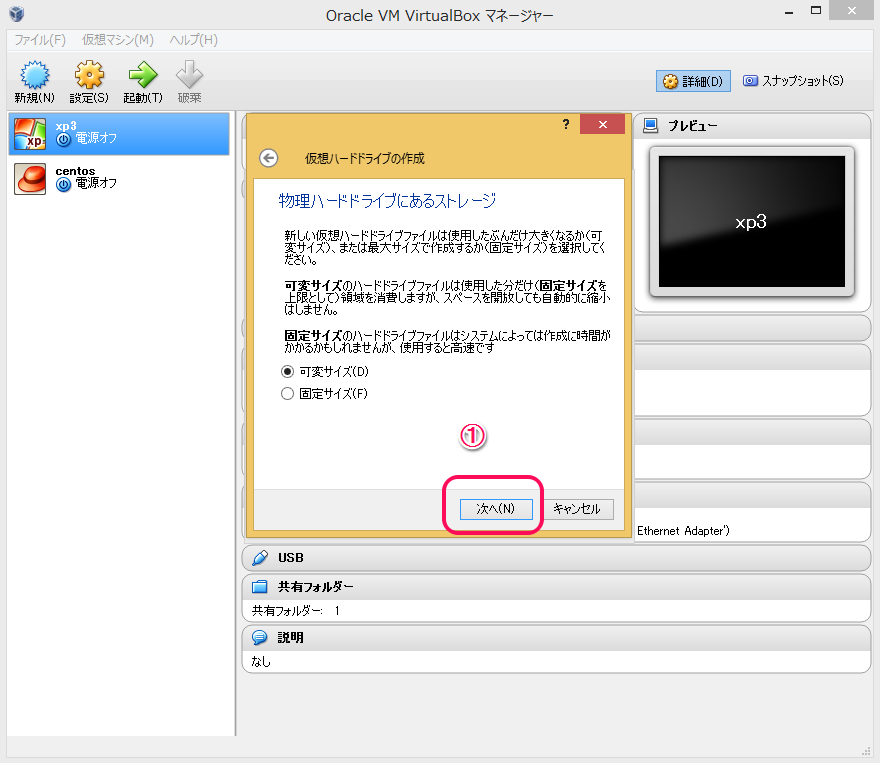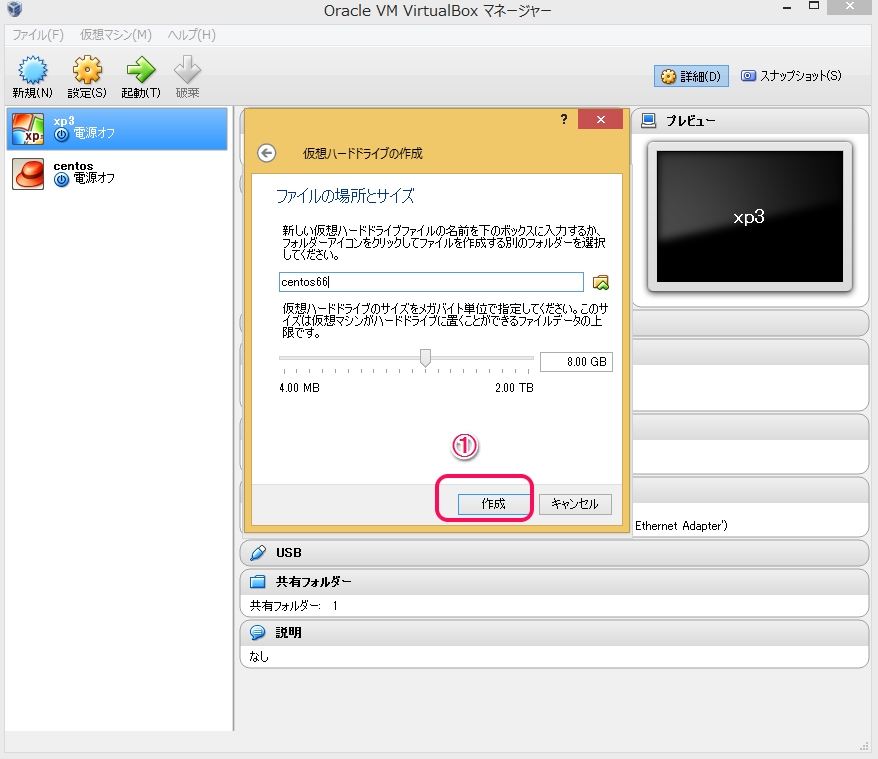新規作成する
VirtualBoxを起動し、「新規」をクリックし、名前を「CentOS66」を入力して、「続ける」をクリックします。
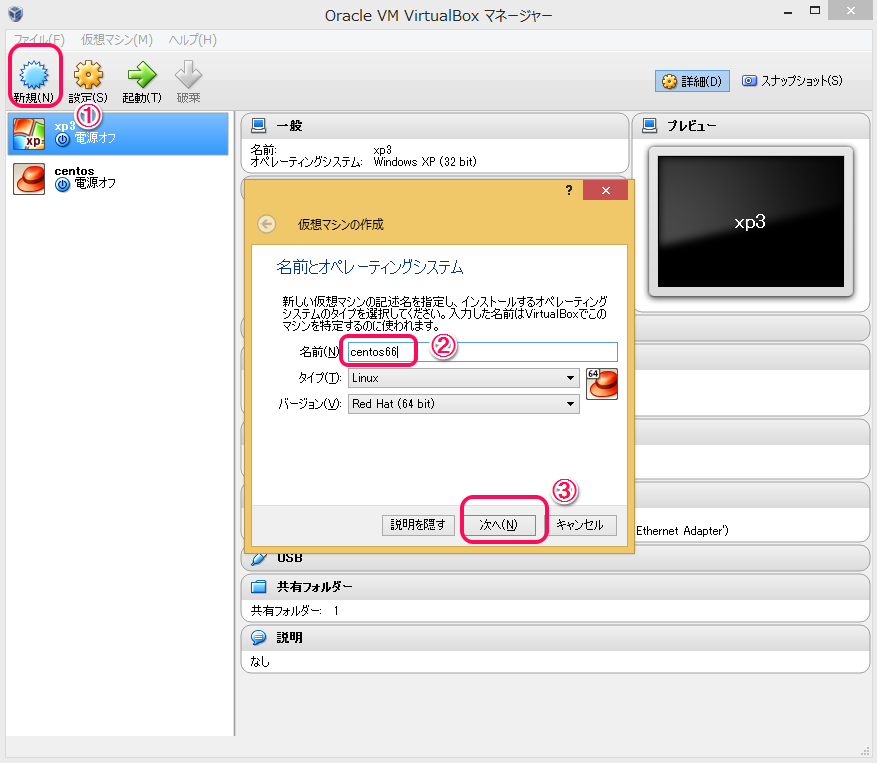
メモリサイズに「1024」を入力して、「続ける」をクリックします。
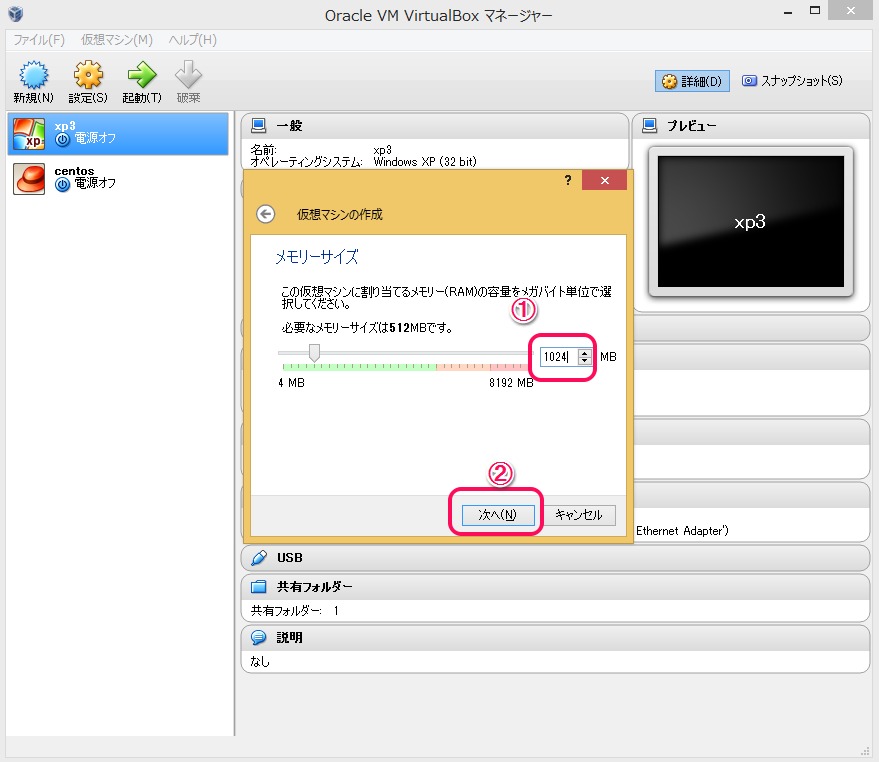
仮想マシンが作成されました。
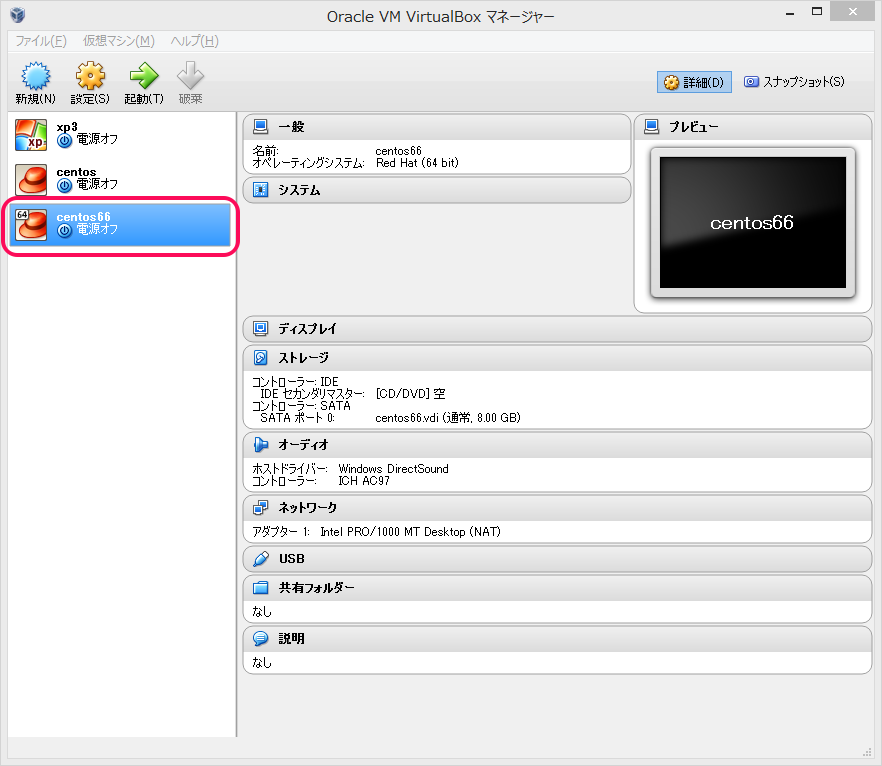
作成時に指定したフォルダに3つのファイルが作成されました。
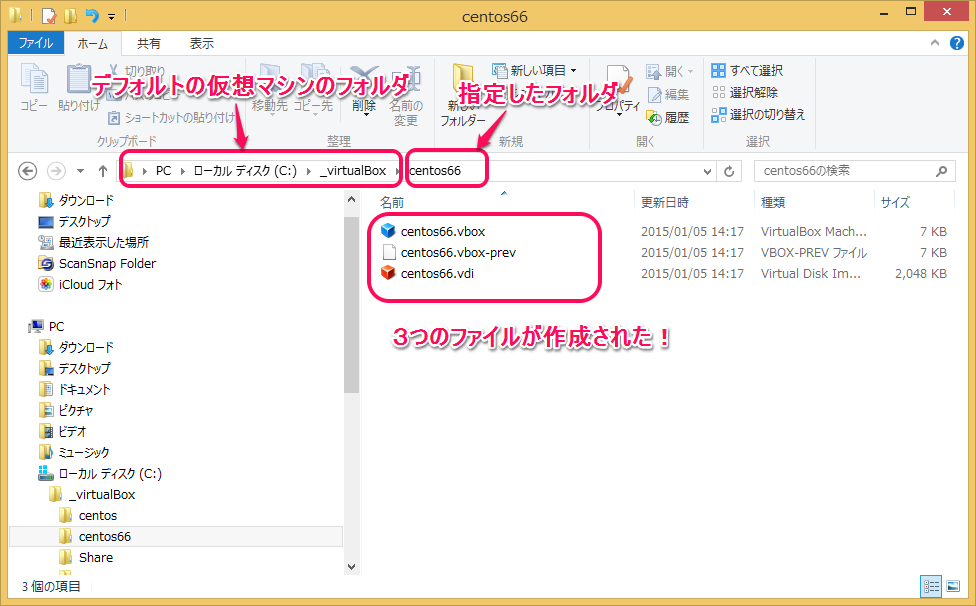
作成した仮想マシンのインストール前の設定
CentOS6.6の64bit版の最小構成のインストーラー(CentOS-6.6-x86_64-minimal.iso)をダウンロードします。
今回はデフォルトの仮想マシンのフォルダに置きました。
仮想マシンのドライブにダウンロードしたisoファイルを指定します。
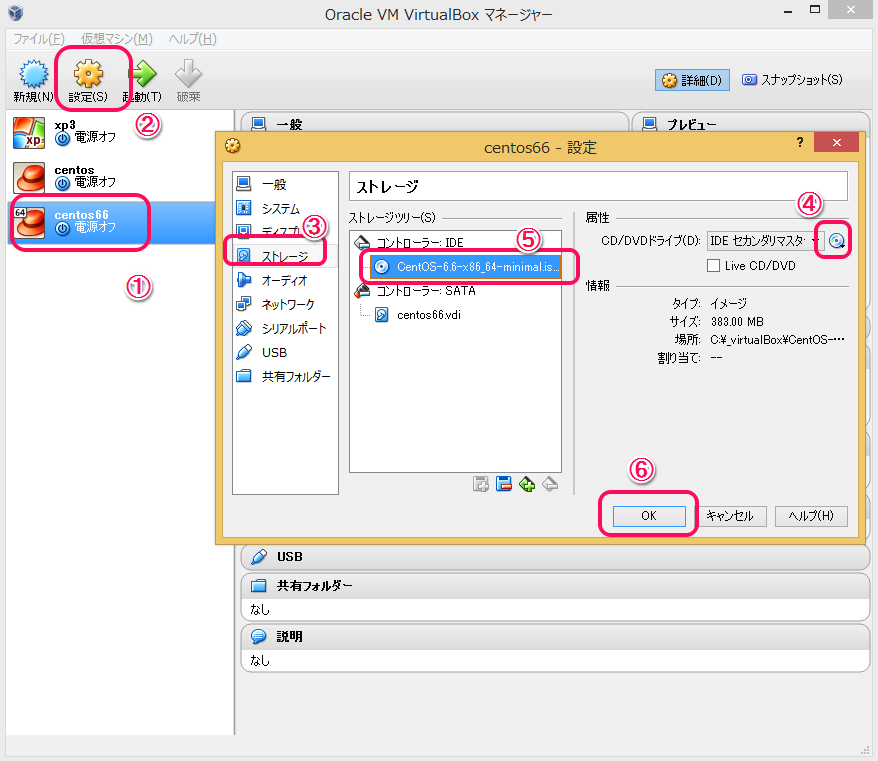
仮想マシンの起動前に、ネットワークの設定を変更します。アダプタ1にはNATの設定がすでにしてあり、これでゲストOSからホストOS経由で外部のネットワークに接続できます。
アダプタ2に「ホストオンリーアダプタ」を追加し、ホストOSからゲストOSにアクセスできるようにします。
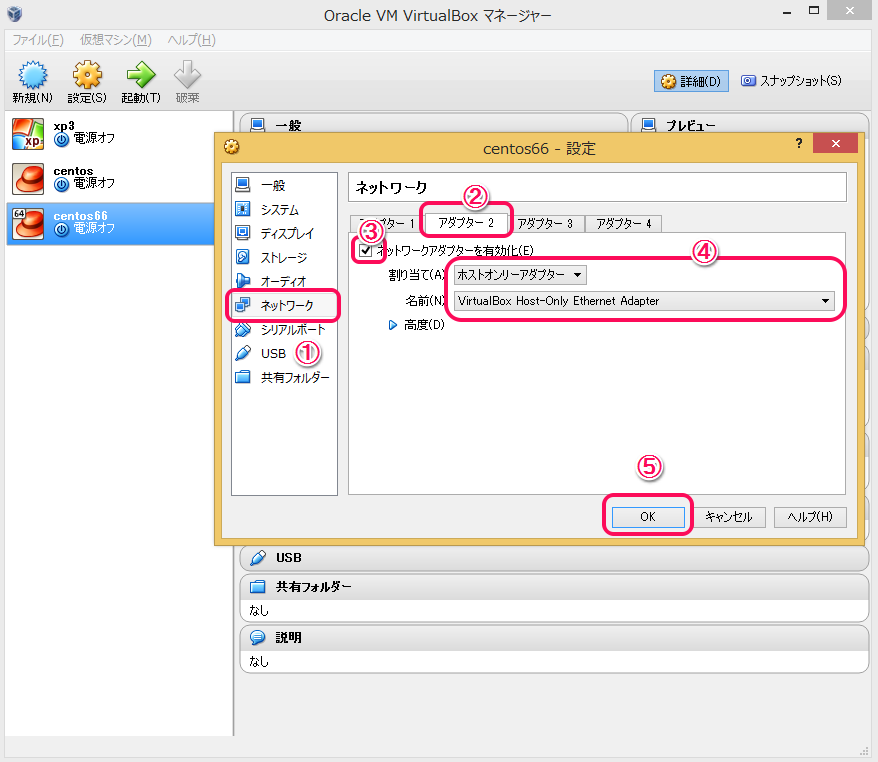
スポンサーリンク